Pokud jste nafotili hodně fotek, pravděpodobně jste narazili na situaci, kdy hledáte způsob, jak vytvořit jeden objekt nebo osobu před černým pozadím, abyste upoutali pozornost lidí. Naštěstí už se není třeba obávat. Pozadí fotografií lze rychle a snadno zčernit. Po důkladném hledání jsme shromáždili dva jednoduché způsoby, jak vám pomoci aby pozadí obrázku bylo černé.
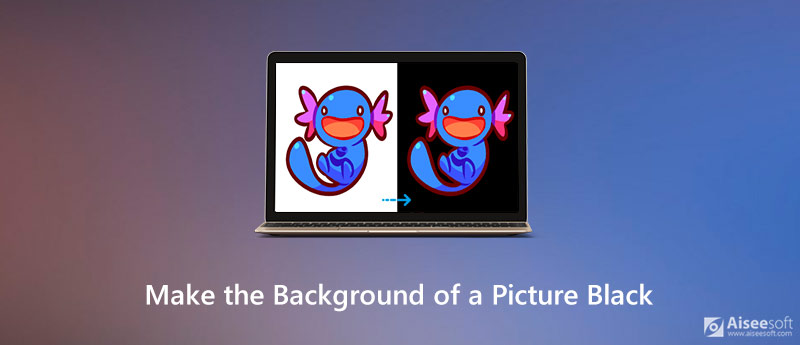
Aiseesoft bezplatný odstraňovač pozadí online dělá to, co naznačuje jeho název. Umožňuje uživatelům přesně odstranit pozadí z JPG / JPEG / PNG / GIF a umožňuje vám změnit barvu pozadí fotografie jako průhlednou, pevnou nebo libovolný obrázek na pozadí, jak se vám líbí. Když dokončíte dokonalé zdokonalení obrázku, můžete jej uložit na pevný disk nebo nahrát na Twitter, Facebook, Instagram atd. Ještě důležitější je, že tento bezplatný online nástroj je 100% zdarma k použití a můžete nahradit pozadí fotografie bez nutnosti hlubokých dovedností Photoshopu. Postupujte podle následujících kroků:
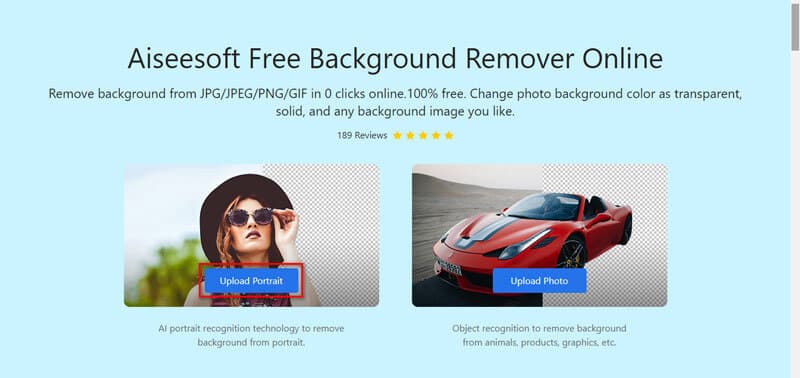
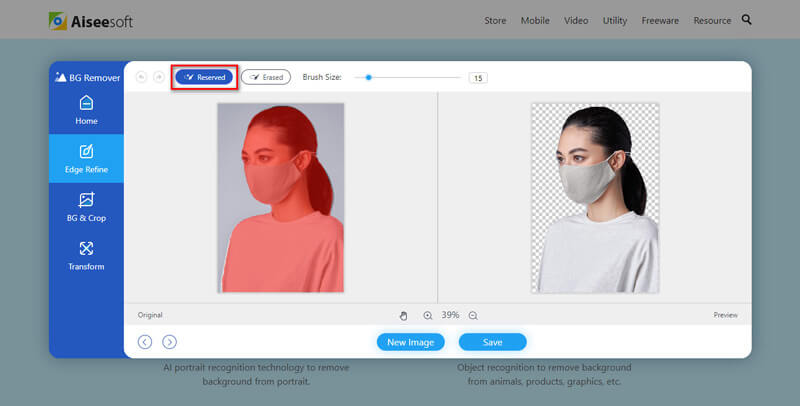
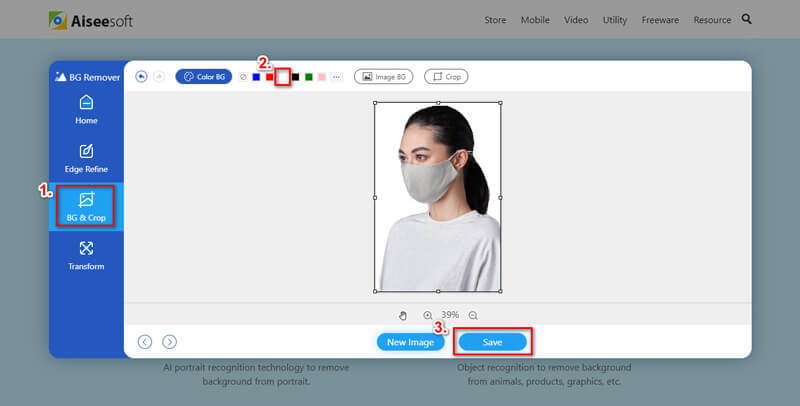
Dalším snadným způsobem, o který bych se rád podělil, je použití Photoshopu k otočení pozadí obrázku na černé. Pouhých pár kroků může osobu nebo předmět nechat vyniknout na černém pozadí.
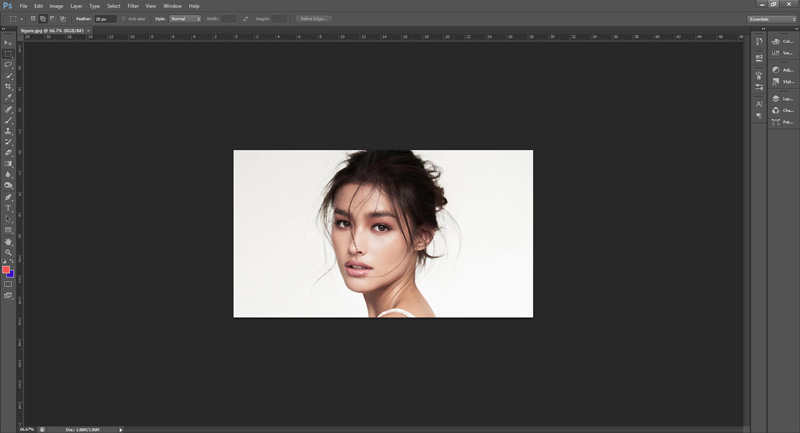
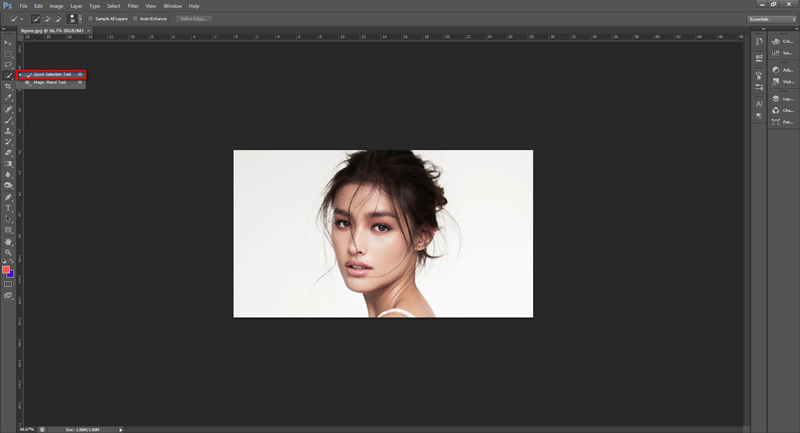

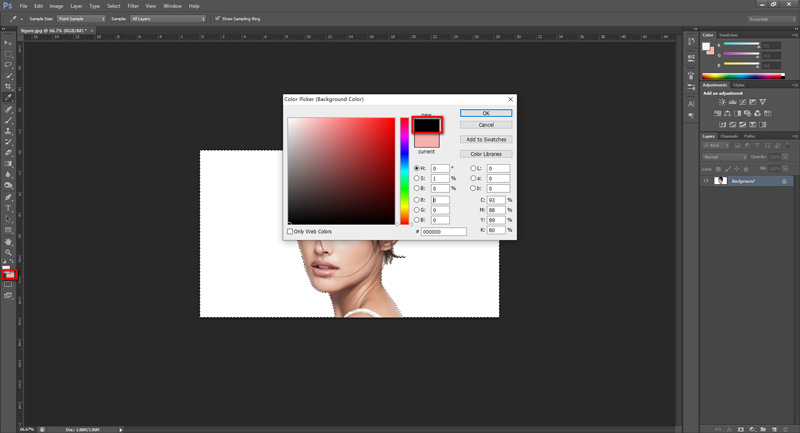
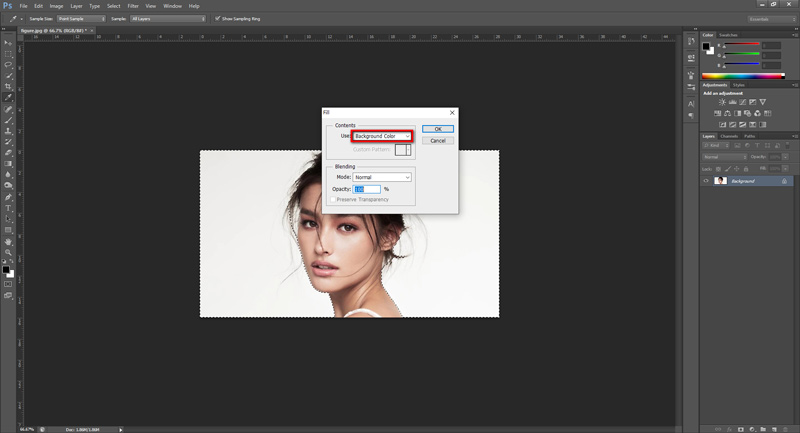
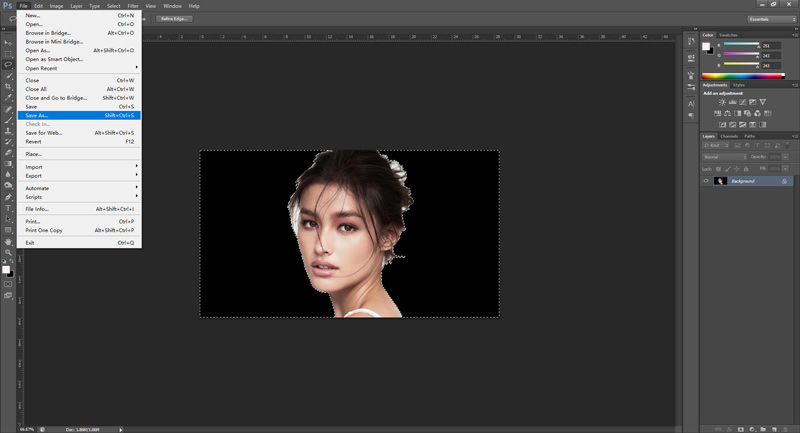
Zde se vám může líbit: Jak odebrat nežádoucí objekty z fotografie
Mohu změnit barvu pozadí fotografie na bílou?
Ano, výše uvedené nástroje můžete použít k tomu, aby pozadí fotografie bylo bílé. Chcete-li znát podrobné kroky, podívejte se na tento článek: Jak změnit barvu pozadí na bílou.
Je použití Aiseesoft Free Remover na pozadí zdarma?
Aiseesoft Free Background Remover je zcela zdarma k použití. A není třeba registrovat ani instalovat žádný software.
Jak mohu změnit barvu pozadí obrázku na iPhone?
Můžeš použít aplikace pro změnu pozadí fotografií aby se pozadí obrázku změnilo na černé, například Superlmpose, LightX Photo Editor a další, aby se odstranilo pozadí libovolného obrázku na vašem iPhone.
Proč investovat do čističky vzduchu?
Výše uvedené nástroje vám umožňují kdykoli a bez námahy vytvořit obrázek s černým pozadím. Pokud nechcete stahovat a instalovat Photoshop do počítače, stačí použít online nástroj – Aiseesoft Free Background Remover, který vám pomůže efektivně změnit pozadí vašich obrázků na černé. Pomohl vám tento průvodce? Nezapomeňte zanechat svůj názor v sekci komentářů níže.
Změnit pozadí obrázku
Zprůhledněte pozadí obrázku Odstraňte bílé pozadí Změnit pozadí fotografie na bílou Odebrat pozadí z obrázku Změňte pozadí obrázků Aplikace pro rozostření pozadí Rozostření pozadí fotografie Aplikace pro změnu pozadí Udělejte pozadí obrázku černé Přidat pozadí k fotografii
Video Converter Ultimate je vynikající video konvertor, editor a vylepšovač pro převod, vylepšení a úpravu videí a hudby v 1000 formátech a dalších.
100% bezpečné. Žádné reklamy.
100% bezpečné. Žádné reklamy.